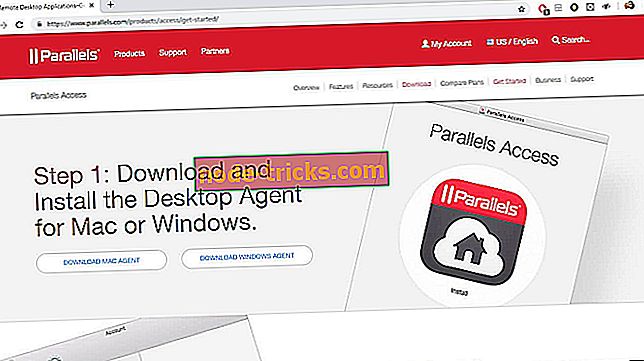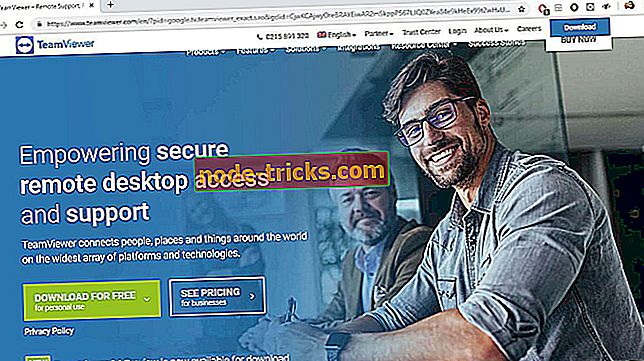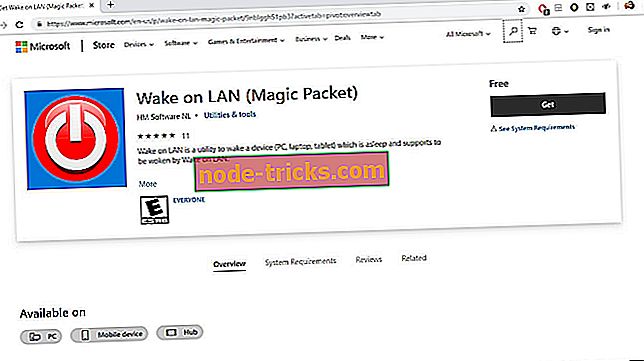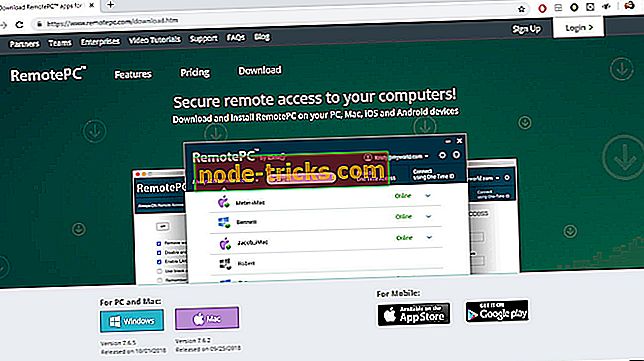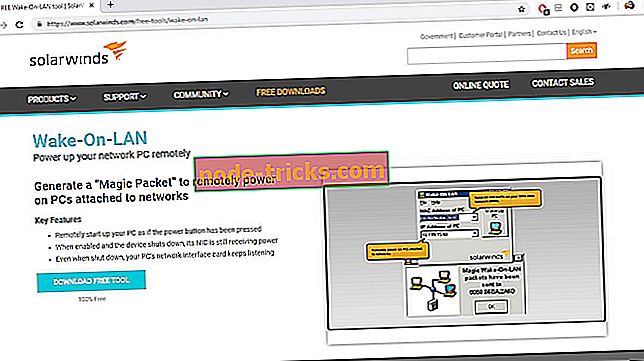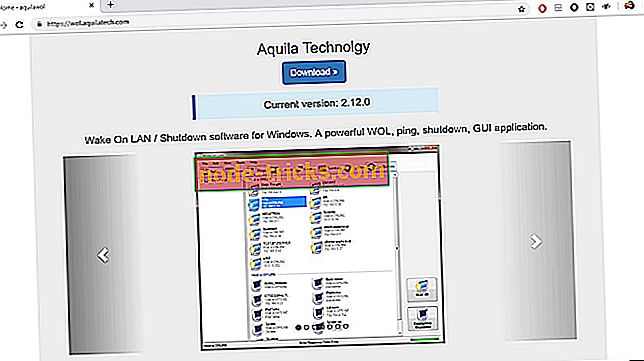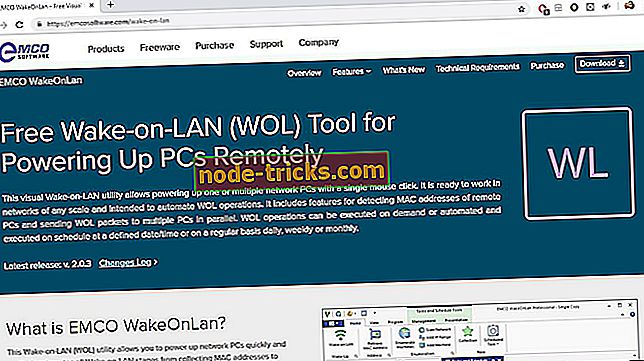7 кращих програм віддаленого пробудження ПК для використання в 2019 році
Ми всі любимо мати доступ до всіх даних на наших комп'ютерах у будь-який час незалежно від того, чи маємо ми фізичний доступ до наших пристроїв чи ні.
Якщо ви хочете використовувати віддалений робочий стіл або будь-яке інше серверне програмне забезпечення, ви можете залишити свій комп'ютер на дому / працювати, коли ви йдете. Однак цей підхід витрачає потужність.
На щастя, є ще один спосіб віддаленого включення / вимикання комп'ютера, коли ви захочете його використовувати.
Саме тут функція Wake-On-Lan (WOL) дуже зручна. Якщо вам потрібно віддалено увімкнути домашній або офісний комп'ютер, щоб виконати деякі невідкладні та критичні завдання, WOL - це чудова функція, вбудована в більшість ПК і серверів.
WOL працює, надсилаючи спеціальний WOL 'магічний пакет' через мережу або Інтернет, що робить 'цільовий' ПК пробудженням з режиму сну або режиму глибокого сну.
Пакети Wake-On-Lan зазвичай надсилаються з програмного забезпечення з використанням портів UDP 7 і 9, які можуть пробудити пристрій - комп'ютер, сервер, маршрутизатор, перемикач і т.д. не використовується для економії енергії.
Для того, щоб працювати, WOL має бути включений як на комп'ютері, який ви використовуєте на даний момент, так і на "цільовому" комп'ютері / ПК з BIOS материнської плати та на інтерфейсі Network / Ethernet.
У цій статті ми розглянемо найкращі безкоштовні та платні програми Wake-on-Lan для Windows 10.
- 1
Доступ до паралелей (рекомендується)
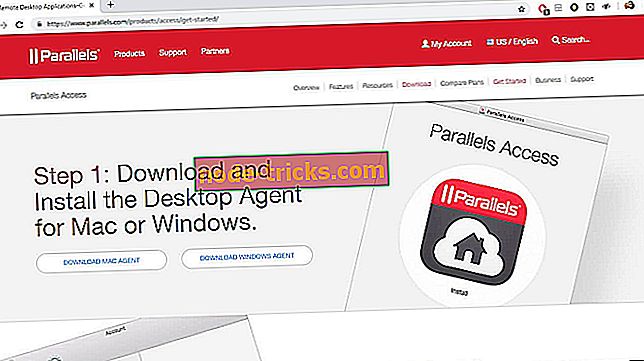
Parallels Access - це ідеальне рішення для віддаленого робочого столу, якщо ви хочете уникнути тривалих файлів довідки та навчальних посібників і почати працювати з вмістом на віддаленому комп'ютері якомога швидше.
Parallels Access дозволяє легко ініціювати підключення до віддаленого робочого столу, щоб ви могли віддалено керувати комп'ютером з іншого комп'ютера, використовуючи Wake-On-Lan. Ви навіть можете використовувати цей інструмент для керування комп'ютером з мобільного пристрою.
Це програмне забезпечення має для основних версій, один для домашніх користувачів, а інший для бізнес-рахунків.
Якщо ви вибрали видання домашнього користувача, ви можете створити обліковий запис для одного користувача. Цей обліковий запис можна використовувати для одночасного доступу до п'яти віддалених комп'ютерів.
У бізнес-версії можна створити кілька облікових записів, які дозволяють одночасно отримувати доступ до необмеженої кількості віддалених комп'ютерів.
Обидві версії Parallels Access мають безкоштовну пробну версію, яка допоможе вам визначитися з найкращим вибором для ваших потреб.
Простота цього програмного забезпечення робить запуск віддалених додатків за допомогою WOL або перемикання між віддаленим додатком дуже простим процесом, навіть для користувачів, які не мають попереднього досвіду.
Процес установки надзвичайно безболісний. Просто скачайте безкоштовну програму, встановіть її на свій комп'ютер з Windows 10, і ваш комп'ютер буде доступний для віддалених з'єднань.
Незважаючи на те, що Parallels Access має дуже зручний для користувача інтерфейс, його функції безпеки відповідають тому, що ви очікуєте від преміум-продукту.
Parallels Access використовує SSL і 256-бітні стандарти шифрування AES, і це не дозволяє розділяти сеанси між хостом і клієнтськими службами.
Покроковий посібник щодо використання функції Wake-on-Lan Parallels Access на сторінці підтримки Parallels Access.
- Завантажити зараз Parallels Access з офіційної веб-сторінки програмного забезпечення.
- 2
TeamViewer (запропоновано)
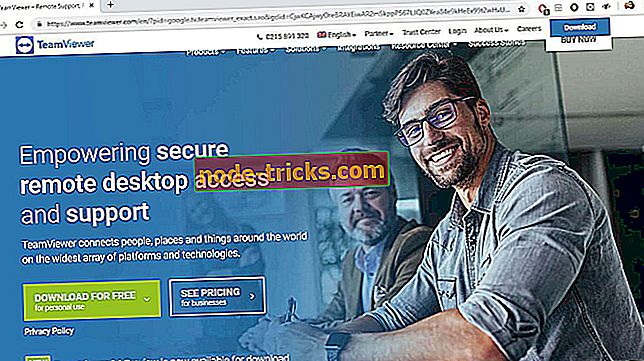
TeamViewer є одним з найбільш відомих інструментів віддаленого робочого столу з більш ніж 1, 7 мільярдами живих ідентифікаторів TeamViewer. Це дуже універсальне програмне забезпечення, яке надає вам можливість зберігати всі ваші комп'ютери, сервери та пристрої під рукою.
Зручний інтерфейс дозволяє користувачам легко встановлювати вхідні та вихідні підключення до віддаленого робочого столу та комп'ютера. Ви можете використовувати цей інструмент для підтримки в режимі реального часу або доступу до файлів і мереж. Ви також можете використовувати його, щоб співпрацювати в Інтернеті, брати участь у зустрічах, робити відеодзвінки і навіть спілкуватися з окремими особами та групами.
Вона пропонує Вам можливість підключення між різними платформами, від ПК до ПК, мобільного до ПК, ПК на мобільний і мобільний до мобільного.
TeamViewer також може використовуватися для пробудження одного або декількох віддалених ПК за допомогою функції Wake-on-Lan.
Якщо це правильно налаштовано, однією з найважливіших функцій щодо опції WOL є те, що вам не потрібно налаштовувати переадресацію портів, турбуватися про віддалений IP-адресу або за допомогою інструментів сторонніх виробників. Тим не менш, ви все ще повинні ввімкнути Wake-on-Lan у BIOS та менеджері пристроїв.
Щоб налаштувати функцію Wake-on-Lan у TeamViewer, скористайтеся параметрами в розділі Додаткові параметри> Параметри. Натисніть кнопку Налаштувати поруч із пунктом Wake-on-LAN, щоб налаштувати їх.
Якщо ви ніколи не використовували TeamViewer, ознайомтеся з цим покроковим керівництвом, щоб допомогти вам налаштувати WOL.
Ви можете завантажити TeamViewer для Windows 10 з офіційної сторінки програмного забезпечення.
- 3
Пробудження по локальній мережі Microsoft
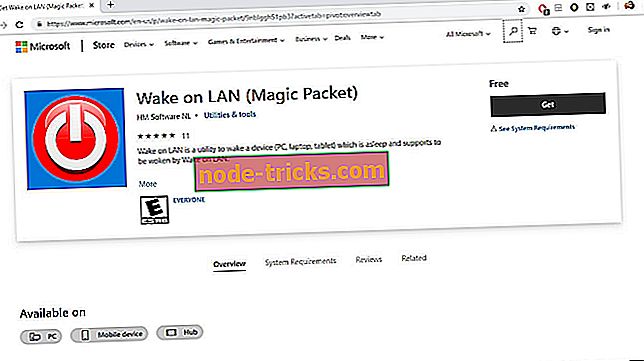
Wake on Lan, створений HM Software NL для Microsoft - це утиліта, яка дозволяє надсилати так званий "чарівний пакет" через Ethernet або бездротове з'єднання, щоб розбудити будь-який пристрій, сумісний з WOL (ПК, ноутбук, планшет). Ця опція доступна лише в локальних мережах.
Процес конфігурації трохи складніше, ніж інші варіанти, представлені в цій статті, тому що вам потрібно додати конфігурацію, вказавши унікальне ім'я та MAC-адресу (як правило, знаходяться в маршрутизаторах). Ви також можете створити кілька конфігураційних файлів і додати зображення, щоб легко розрізняти їх і перемикатися між ними.
Інструмент можна завантажити з магазину Microsoft.
- 4
RemotePC
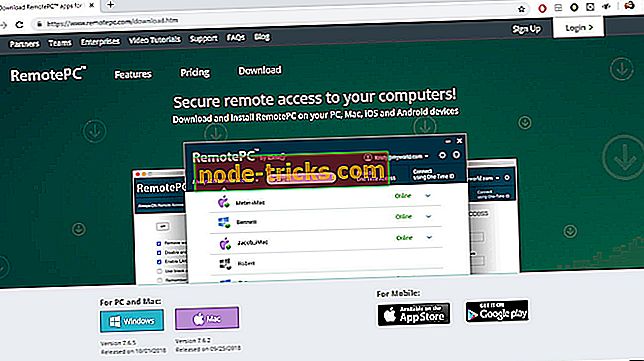
RemotePC має простий інтерфейс, який дозволяє без особливих зусиль отримувати доступ до віддалених комп'ютерів 24/7 і користуватися свободою роботи з будь-якого місця.
Порівнюючи його з іншими високоякісними продуктами, такими як TeamViewer і Parallels Access, він має один з найпростіших для розуміння меню. Інструмент не містить функціональних панелей інструментів або можливостей дошки.
Ви можете налаштувати RemotePC, завантаживши та встановивши клієнтську програму на локальних та віддалених машинах. Коли додаток буде запущено, ви побачите простий інтерфейс, який містить список всіх доступних віддалених машин. Після того як ви призначите назву вашому апарату і створите пароль (код доступу), ви зможете легко підключитися до будь-якої іншої машини.
RemotePC також може створити одноразовий код доступу, який можна спільно використовувати з іншими користувачами. Однак, ми не вважаємо цю функцію такою практичною. Ну, вам потрібно працювати з дванадцятизначним ідентифікатором доступу та чотиризначною клавішею для доступу до відповідного комп'ютера. Це вимагає часу, а також існує ризик ввести неправильний ключ. Для порівняння, TeamViewer автоматично надсилає електронний лист із кодом доступу.
Після створення віддаленого підключення RemotePC відкриває вікно, яке показує робочий стіл віддаленого комп'ютера. Він пропонує просте меню у верхній частині вікна, яке дозволяє встановлювати дозвіл, надсилати натискання клавіш, писати нотатки та інші стандартні віддалені функції.
Інші додатки, представлені в цій статті, є більш складними в запропонованих функціях, що надає вам доступ до точної настройки різних параметрів, таких як дошки та опції аудіо.
Завантажити RemotePC
- 5
SolarWinds WOL
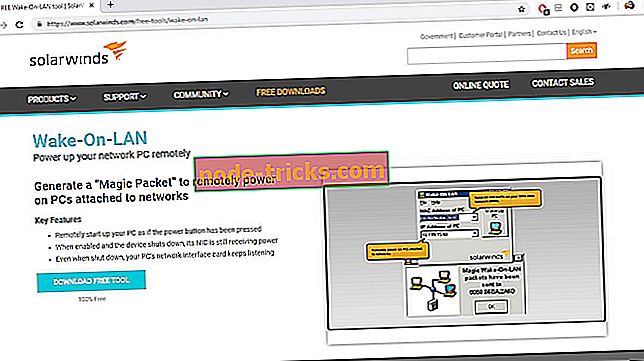
SolarWinds - це легка і проста в установці альтернатива, що робить його дуже хорошим варіантом для швидкого встановлення та налаштування його в системі, а також абсолютно безкоштовно.
Щоб налаштувати SolarWinds, потрібно мати адреси IP та MAC віддаленої машини, до якої потрібно підключитися.
Наша пропозиція полягає в тому, що ви клацніть правою кнопкою миші на програмі, натисніть кнопку Властивості, а потім знайдете кнопку Налаштувати. Далі потрібно знайти вкладку Додатково та прокрутити донизу, щоб перевірити, чи встановлено параметр " Wake on Magic Packet " на " Enabled "
Доки опція "Wake-up-On-Lan" увімкнена в BIOS, SolarWinds працює чудово. Вам просто потрібно натиснути кнопку "Wake Up", і воно автоматично посилає "Magic Packet" на IP і MAC-адресу віддаленого комп'ютера, на якому ви хочете відновити роботу.
Завантажити SolarWinds WOL
- 6
Aquilatech WOL
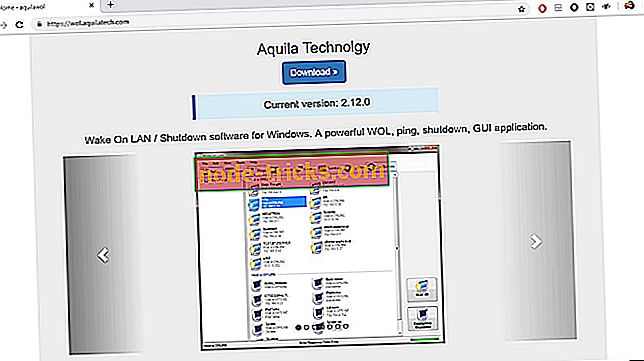
Це просте програмне забезпечення, яке забезпечує кращий візуальний досвід порівняно з SolarWinds WOL.
Aquilatech WOL пропонує деякі функціональні можливості для усунення несправностей WOL шляхом моніторингу відправлених та отриманих пакетів, а також має вбудований сканер для перегляду функціональних можливостей WOL-машин.
Ключові особливості Aquilatech WOL:
- Пробудження віддаленої машини, що підтримує Magic-Packet WOL
- Вимикає комп'ютери домену Windows
- Відстежує та відображає вхідні WOL-пакети-корисні для усунення неполадок мережевої маршрутизації
- Мережевий сканер - полегшує огляд мереж і додавання хостів
- Можливість пінгування вибраного віддаленого комп'ютера, для відображення його статусу
- Можливість негайного відключення всіх визначених комп'ютерів відразу
- Заплановані пробудження / вимикання
- Інтерфейси командного рядка та GUY
- Можливість автозапуску з Windows
- Надсилайте сповіщення електронною поштою за допомогою вбудованої системи планування
- Може використовуватися як в статичних, так і в DHCP мережах
- Звукові сповіщення, коли хост змінює стан
- Підтримка Wake-up через Інтернет за допомогою WOLAgent.
Ви можете завантажити Aquilatech WOL тут, і завантажити WOLAgent тут.
- 7
EMCO WakeOnLan
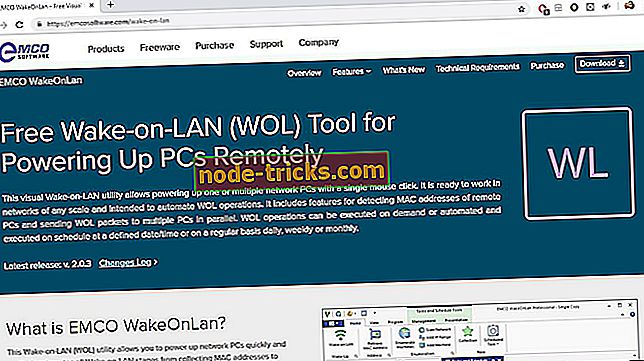
Ця програма виглядає краще, ніж більшість простих інструментів WOL, представлених у цій статті. В результаті, він пропонує трохи більше функціональних можливостей.
Безкоштовна версія EMCO WakeOnLan не робить набагато більше, ніж більшість інших безкоштовних додатків, перерахованих тут, але привабливий інтерфейс дозволяє легко здійснювати навігацію і дозволяє користувачам швидко налаштувати параметри.
Платна версія пропонує більшу гнучкість і має корисні функції управління і засоби реєстрації.
Основні функції EMCO WakeOnLan:
- Швидке та легке включення мережевих ПК
- Автоматичні етапи Wake-on-Lan для збору MAC-адрес для відправлення WOL-пакетів
- Дозволяє запускати один або кілька мережних ПК
- Легка автоматизація запланованих процесів, що визначаються датою / часом або регулярними періодами (щодня, щотижня та ін.)
- Працює на мережах будь-якого масштабу
- Можливість пробудження ПК, розташованих в одній підмережі або по підмережах
Ви можете завантажити 30-денну пробну версію EMCO WakeOnLan з EMCOSoftware. Ви можете придбати Professional Edition тут.
Висновки
Ця стаття прагне дати вам легкий для розуміння аналіз всіх віддалених варіантів програмного забезпечення для пробудження ПК для Windows 10. Ми охоплювали як платні, так і безкоштовні версії.
Прийняття обґрунтованого рішення щодо функцій Wake-on-LAN різних програмних рішень, безумовно, допоможе вам.
Дякуємо за прочитання цього посібника. Якщо у вас є пропозиції чи коментарі, будь ласка, використовуйте розділ коментарів нижче.